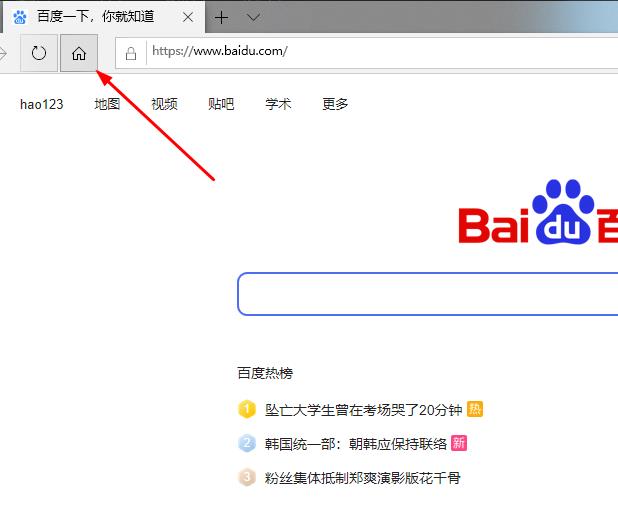当前位置>
系统教程>
win10edge主页如何设置?edge的主页设置方法
win10edge主页如何设置?edge的主页设置方法
发布时间:2022-07-27
作者:admin
来源:石大师官网
win10edge主页如何设置?win10edge是在win10中添加的新的浏览器,用户可以在edge浏览器中设置自己喜欢的主页,具体要怎么操作呢?一起来看看详细方法吧。
edge浏览器怎么设置主页:
1、进入edge浏览器主页,点击右上角三个点。

2、在任务栏中点击“设置”。

3、下滑任务栏找到“设置您的主页”。
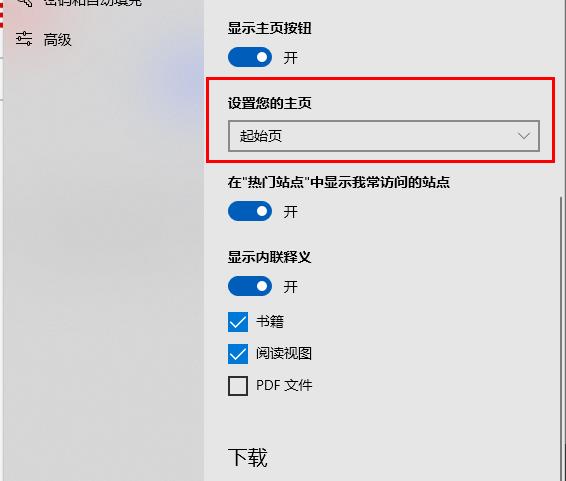
4、点击“设置您的主页”的下拉点击“特定页”。

5、在“输入URL”中输入需要设为主页的网址。
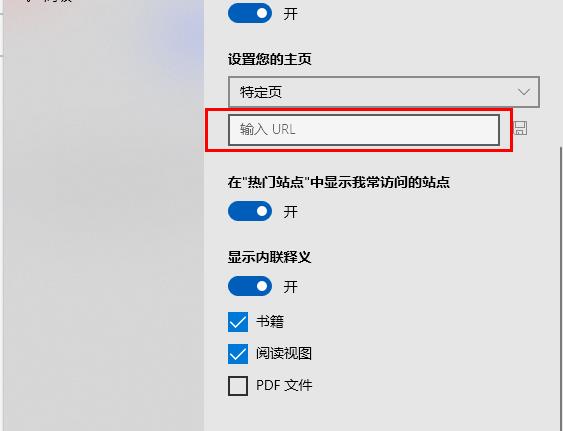
6、网址输入后点击“保存”。
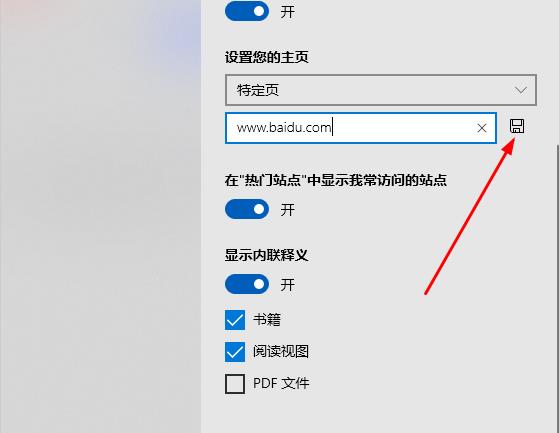
7、进入浏览器后点击左上角的“小房子”即可直接转到主页。